3BIM建筑方案设计应用-墙体的绘制和编辑
幕墙的绘制—绘制常规幕墙(BIM课件)

选中幕墙,可以拖动控制柄改变幕墙高度,Revit不允许 将最上方的控制柄拖到起点以下。在高度变化过程中, 因为幕墙网格的距离是固定的,所以只是将不满足 1500mm的网格放到了最上面。
外部玻璃和店面
选中“外部玻璃”,单击“编辑类型 ”按钮,打开“类型属性”对话框, 外部玻璃的类型属性与幕墙相比,垂 直网络以及水平网络的间距布局方式 默认的是“固定距离”。
其中幕墙由一块或多块嵌板组成。幕 墙嵌板的形状及尺寸由划分幕墙的网 格决定。幕墙竖梃是沿幕墙网格生成 的线性构件。
幕墙网格
幕墙嵌板
幕墙竖 梃
设置幕墙嵌板
绘制出来的幕墙,一般默认嵌板都是玻璃。 (这里不再重复幕墙绘制和添加幕墙网格过程)
将鼠标放在幕墙网格,按Tab键,直到目标嵌 板周围的网格呈蓝色亮显,鼠标左键单击,选 中该嵌板。
选中“店面”,打开“类型属性”对话框, 垂直网络默认的布局是“最大间距”,水平 网格的布局默认的是“固定距离”,竖挺的 类型没有被指定。
(1)单击“墙:建筑”,切换墙体类型为幕墙。在属性选项板 ,选择墙体定位线为“墙中心线”,设置底部限制条件、顶部约 束等内容。例如,底部约束设置为“标高1”,顶部约束未连接 ,设置无连接高度设置为“4000mm”。
添加幕墙竖梃
选择“网格线”,单击某一条网格线,可对这一条网格线添加 竖梃。 选择“单段网格线”,单击某一段网格线,可对这一段网格线 添加竖梃。 选择“全部网格线”,单击选中幕墙,可对整个幕墙的网格线 添加竖梃。
添加幕墙竖梃
在添加幕墙竖梃时,可根据幕墙网格,绘制出不同形式的幕墙。
设置幕墙嵌板
Revit中,幕墙由“幕墙嵌板”、“幕 墙网格”、“幕墙竖梃”三部分组成。
(7)幕墙网格线的删除和添加。左键单击选中一条网格线,切换到“修改/幕墙网格”上下文选项 卡,选择面板上“添加/删除线段”命令,然后再次单击选中的网格线,网格线会自动删除。
BIM软件小技巧Revit墙和板的正确绘图方式
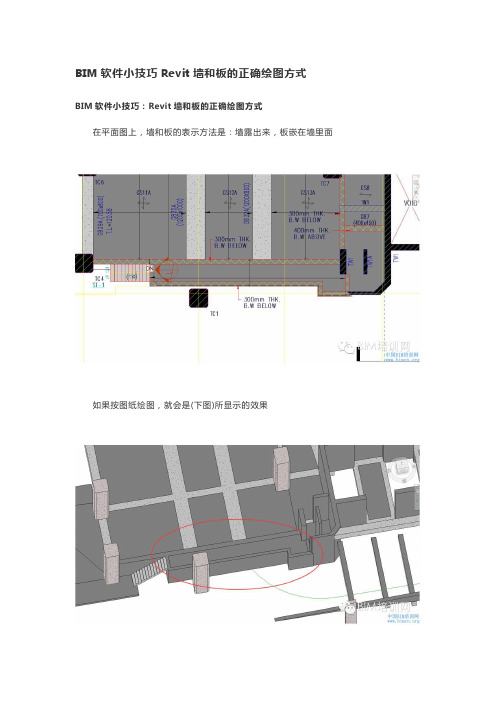
BIM软件小技巧Revit墙和板的正确绘图方式
BIM软件小技巧:Revit墙和板的正确绘图方式
在平面图上,墙和板的表示方法是:墙露出来,板嵌在墙里面
如果按图纸绘图,就会是(下图)所显示的效果
但是,如果是实际应用,通常是墙体与楼板是分开浇筑的,施工缝作必要的处理。
这样经济合理,也能完全满足使用要求。
如一起浇筑,感觉是施工缝没有了,防水效果好了。
但这样的感觉,带来的经济成本是相当大的,防水效果还是与分开浇的一样。
花这么多的钱去做这些带来效果是微乎其微的,从经济学来讲是不值得的。
所以板,应该是在墙的上面。
BIM-在装饰装修的应用

BIM 在装饰装修的应用摘要:使用BIM 技术可以实现室内墙面、地面、吊顶、隔断等的三维模型绘制,三维的直观性可以降低施工人员的经验要求。
1、在建筑BIM模型的基础上绘制室内装饰构件三维模型使用BIM 技术可以实现室内墙面、地面、吊顶、隔断等的三维模型绘制,三维的直观性可以降低施工人员的经验要求。
BIM在装修中的运用2、模型碰撞在装修施工现场中,装修构件与各种管道、设备之间的冲突碰撞是经常遇到的棘手问题。
在传统使用二维状态设计的方式下,建筑、结构、设备、装修等设计和施工是分别进行,各出一套图纸。
在这种离散式的工作方式下,各构件之间的冲突碰撞是经常出现且不可避免的问题。
而在BIM 技术下,各构件都使用三维实体模型创建,只选择需要检测的模型类别,使用“协作”菜单中的“碰撞检查”命令,即可根据进行的选择,检查并扫描三维模型以识别重叠或相互冲突的图元,并生成冲突报告,告知由重叠图元所导致的冲突数目,图元的重叠可能导致施工期间的错误。
碰撞检查与修改3、调入软装饰品三维模型在BIM 中,可以运用“族”的命令,直接调入预设好的三维室内家具、设备、陈设等模型。
协助完成最终效果图。
设计师可以利用三维模型在任意的视角上推敲设计,确定材料材质、饰面颜色、灯光布置、固定设施等,从而做到对设计进行细致的分析,保证了设计的质量。
4、虚拟现实渲染室内设计十分关注细节。
灯光、材质、饰面、家具等细节影响着设计的最终效果。
不管在概念设计阶段还是深化设计阶段,BIM 技术都支持设计师生动而方便地表现这些细节。
我们从三维建模中虽然看到了各构件、物体的型、材质、纹理等信息。
但效果略显呆板生硬。
为了达到仿真的效果。
我们运用BIM 软件中的渲染命令,对三维空间进行渲染,达到照片级的真实感图像。
BIM 实现了真正的“所见即所得”,对家装设计的细节部分可以清晰、真实显现。
虚拟现实渲染5、自动生成施工图、详图室内装修三维实体模型都由符合装修构造的面层、基层、龙骨和各种配件构成,这些内部构造信息都被记录在BIM 软件中,因此BIM 技术可以直接从三维模型生成完成施工所需要的施工图、详图。
bim绘制墙体原则

bim绘制墙体原则BIM(Building Information Modeling)是一种基于数字化技术的建筑信息模型,它在建筑设计、施工和运维过程中发挥着重要作用。
在BIM中,墙体是建筑物的重要组成部分之一,其绘制需要遵循一定的原则。
本文将从几个方面介绍使用BIM绘制墙体的原则。
一、墙体类型选择在BIM中绘制墙体时,首先需要根据建筑设计的要求选择合适的墙体类型。
墙体可以分为承重墙、非承重墙、隔墙等不同类型。
承重墙用于承担建筑物的重量和承力结构,非承重墙主要用于隔热、隔音和装饰等功能,而隔墙则用于划分空间。
根据实际需求选择合适的墙体类型,有助于提高建筑模型的准确性和可靠性。
二、墙体参数设置在BIM中绘制墙体时,需要设置墙体的参数,包括墙体的高度、厚度、材料等。
墙体的高度和厚度应根据建筑设计的要求进行设置,确保墙体的结构稳定和功能满足需求。
同时,选择合适的材料也是十分重要的,不同材料的墙体具有不同的特性和性能,需根据实际需要进行选择。
三、墙体连接方式在BIM中绘制墙体时,需要考虑墙体的连接方式。
墙体可以通过搭接、榫卯、焊接等方式进行连接。
合理选择墙体的连接方式,有助于提高墙体的稳定性和整体结构的可靠性。
同时,连接方式的选择还应考虑施工的方便性和效率。
四、墙体开洞处理在BIM中绘制墙体时,需要考虑墙体的开洞处理。
墙体的开洞主要用于安装门窗、通风口等设备。
在开洞处理时,应根据设备的尺寸和要求进行合理的设计,确保开洞位置准确、尺寸合适,并保证墙体的结构不受影响。
五、墙体标注和注释在BIM中绘制墙体时,需要进行墙体的标注和注释。
墙体的标注主要用于表示墙体的尺寸、高度、厚度等参数,便于建筑师和施工人员理解和识别。
同时,墙体的注释也是必要的,可以标注墙体的材料、颜色、特殊要求等信息,便于后续的施工和维护。
六、墙体与其他构件的连接在BIM中绘制墙体时,还需要考虑墙体与其他构件的连接。
墙体与地板、屋顶、梁柱等构件之间的连接应合理设计,确保连接牢固、结构稳定。
BIM-Revit练习-房屋设计
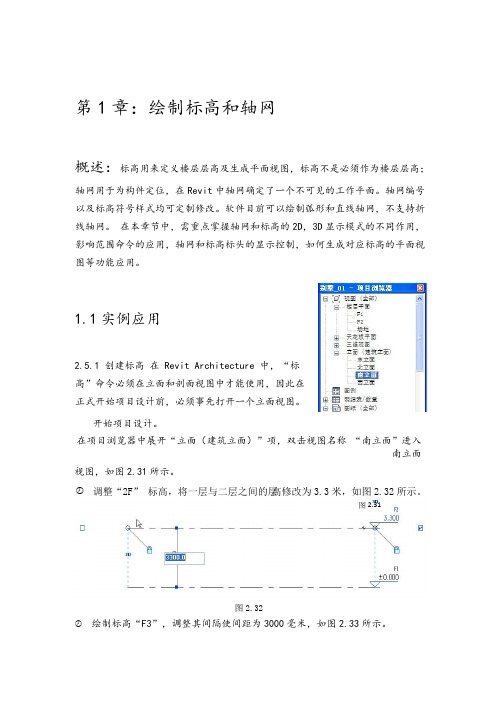
第1章:绘制标高和轴网概述:标高用来定义楼层层高及生成平面视图,标高不是必须作为楼层层高;轴网用于为构件定位,在Revit中轴网确定了一个不可见的工作平面。
轴网编号以及标高符号样式均可定制修改。
软件目前可以绘制弧形和直线轴网,不支持折线轴网。
在本章节中,需重点掌握轴网和标高的2D,3D显示模式的不同作用,影响范围命令的应用,轴网和标高标头的显示控制,如何生成对应标高的平面视图等功能应用。
1.1实例应用2.5.1 创建标高在 Revit Architecture 中,“标高”命令必须在立面和剖面视图中才能使用,因此在正式开始项目设计前,必须事先打开一个立面视图。
开始项目设计。
在项目浏览器中展开“立面(建筑立面)”项,双击视图名称“南立面”进入南立面视图,如图2.31所示。
调整“2F” 标高,将一层与二层之间的层高修改为3.3米,如图2.32所示。
图2.31图2.32绘制标高“F3”,调整其间隔使间距为3000毫米,如图2.33所示。
图2.33利用“复制”命令,创建地坪标高和-1F。
选择标高“F2”,单击“修改标高”选项卡下“修改”面板中的“复制”命令,选项栏勾选多重复制选项“多个”。
移动光标在标高“F2”上单击捕捉一点作为复制参考点,然后垂直向下移动光标,输入间距值3750后按“Enter”键确认后复制新的标高,如图2.34所示。
继续向下移动光标,分别输入间距值2850、200后按“Enter”键确认后复制另外2根新的标高。
分别选择新复制的3根标高,单击蓝色的标头名称激活文本框,分别输入新的标高名称0F、-1 F、-1 F-1 后按“Enter”键确认。
结果如图2.35所示。
图2.34 图2.35至此建筑的各个标高就创建完成,保存文件。
需要注意的是:在Revit Architecture中复制的标高是参照标高,因此新复制的标高标头都是黑色显示,而且在项目浏览器中的“楼层平面”项下也没有创建新的平面视图。
bim 在外墙设计中的应用

bim 在外墙设计中的应用BIM(建筑信息模型)在外墙设计中有广泛的应用。
以下是几个方面的例子:1. 设计阶段:在设计阶段,BIM可以帮助建筑师和设计团队建立一个完整的建筑模型,包括外墙。
这个模型可以提供一个全面的视觉表示,帮助设计师更好地理解和预测建筑物的外观和功能。
设计师可以使用BIM软件来尝试不同的外墙设计选项,包括材料、颜色、纹理等,以及通过模拟不同的光照条件和季节变化来评估它们的外观效果。
2. 改进协调和协同:外墙设计涉及到不同专业团队之间的协作,如建筑师、结构工程师、机电工程师等。
使用BIM,这些团队可以通过在一个共享的模型中合作,共享信息、标记问题、优化设计和解决冲突。
例如,结构工程师可以在BIM模型中评估外墙的负载和支撑要求,机电工程师可以在模型中安置管道和电线的位置,以及与外墙密切相关的设备。
3. 材料和成本管理:BIM可以帮助设计团队更好地管理和控制外墙材料和成本。
通过与供应商和承包商合作,团队可以从供应商的产品库中选择和集成不同的外墙材料,同时评估其性能和成本。
设计团队还可以使用BIM软件进行材料数量和成本估算,以便在设计过程中进行预算控制和效率优化。
4. 施工和管理:BIM可以在外墙施工和维护管理的各个阶段提供支持。
在施工前,BIM模型可以用于生成详细的施工序列和进度计划,同时协助建造团队理解和准备外墙的特定构建过程和方法。
在施工期间,利用BIM模型可以进行4D和5D 建模,以监督施工进展和成本控制。
在运营和维护阶段,BIM 模型可以成为建筑的数字双胞胎,记录和管理外墙维护、检修和替换等工作。
综上所述,BIM在外墙设计中的应用可以帮助设计团队提高设计质量、成本效益和施工效率,同时减少错误和纠纷,从而实现更好的建筑外墙结果。
BIM技术在建筑工程设计中的应用
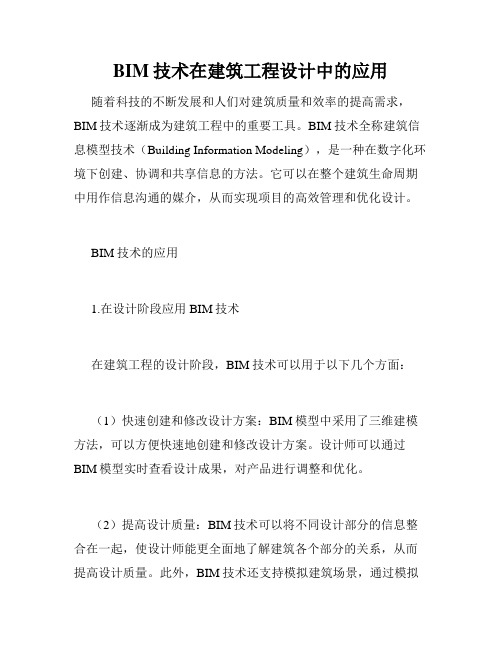
BIM技术在建筑工程设计中的应用随着科技的不断发展和人们对建筑质量和效率的提高需求,BIM技术逐渐成为建筑工程中的重要工具。
BIM技术全称建筑信息模型技术(Building Information Modeling),是一种在数字化环境下创建、协调和共享信息的方法。
它可以在整个建筑生命周期中用作信息沟通的媒介,从而实现项目的高效管理和优化设计。
BIM技术的应用1.在设计阶段应用BIM技术在建筑工程的设计阶段,BIM技术可以用于以下几个方面:(1)快速创建和修改设计方案:BIM模型中采用了三维建模方法,可以方便快速地创建和修改设计方案。
设计师可以通过BIM模型实时查看设计成果,对产品进行调整和优化。
(2)提高设计质量:BIM技术可以将不同设计部分的信息整合在一起,使设计师能更全面地了解建筑各个部分的关系,从而提高设计质量。
此外,BIM技术还支持模拟建筑场景,通过模拟场景可以直观地发现设计中存在的问题和潜在风险,从而采取措施解决这些问题。
(3)提高建筑效率:BIM技术可以为施工过程提供更详细、完善的信息,从而提高施工效率。
BIM技术可以在设计过程中进行施工方案的制定和模拟,从而更好地规划施工过程。
2.在建造阶段应用BIM技术在建筑工程的建造阶段,BIM技术可以用于以下几个方面:(1)模拟施工过程:BIM技术可以通过模拟施工过程,预测施工风险,改善施工工序和安排,提高施工效率。
(2)进行材料管理:BIM模型可以实时追踪现场材料的使用情况。
通过BIM技术可以了解现场施工材料的用量,并且可以实现对现场材料的追踪,便于管理。
(3)为施工人员提供准确信息:BIM技术可以在3D模型中展示施工图,为施工人员提供准确的施工信息,从而减少施工过程中的误差和纠错。
BIM技术的优势1.提升团队合作效率建筑工程通常由不同专业领域的人员合作完成。
使用BIM技术后,不同领域的专业人员可以在同一个数字模型上协作工作,实现一体化设计,减少各方之间的沟通成本和误解。
建筑工程BIM建模入门级教程——Revit篇(墙体)
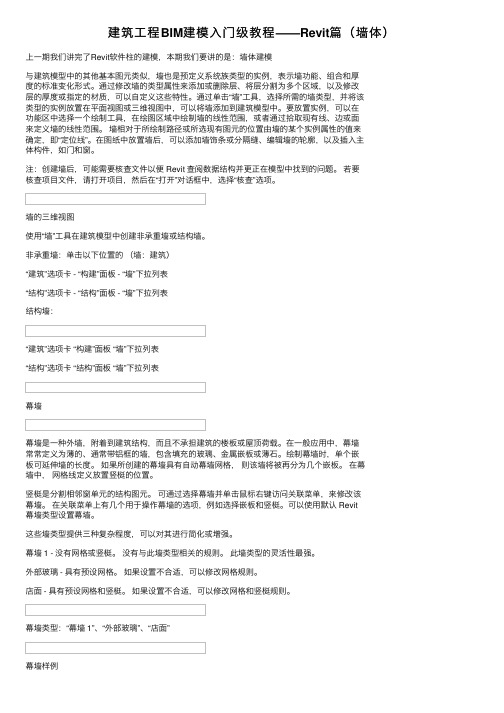
幕墙样例
幕墙网格样例 幕墙竖梃样例
建模示例 打开我们前两期建立的模型“第三章 柱-01”。在项目浏览器中,打开“F1”平面 “建筑”选项卡→“墙”→“墙:建筑” 在类型选择器中选择墙的类型 单击“编辑类型”→“类型属性” 单击“编辑”,可以在“编辑部件”对话框中编辑墙的类型。 在“修改|放置墙”选项卡中调整墙的高度,创建外墙体。 同样方法,可以创建内墙体。
墙的三维视图 使用“墙”工具在建筑模型中创建非承重墙或结构墙。 非承重墙:单击以下位置的 (墙:建筑) “建筑”选项卡 - “构建”面板 - “墙”下拉列表 “结构”选项卡 - “结构”面板 - “墙”下拉列表 结构墙:
“建筑”选项卡 “构建”面板 “墙”下拉列表 “结构”选项卡 “结构”面板 “墙”下拉列表
幕墙
幕墙是一种外墙,附着到建筑结构,而且不承担建筑的楼板或屋顶荷载。在一般应用中,幕墙 常常定义为薄的、通常带铝框的墙,包含填充的玻璃、金属嵌板或薄石。绘制幕墙时,单个嵌 板可延伸墙的长度。 如果所创建的幕墙具有自动幕墙网格, 则该墙将被再分为几个嵌板。 在幕 墙中, 网格线定义放置竖梃的位置。 竖梃是分割相邻窗单元的结构图元。 可通过选择幕墙并单击鼠标右键访问关联菜单,来修改该 幕墙。 在关联菜单上有几个用于操作幕墙的选项,例如选择嵌板和竖梃。可以使用默认 Revit 幕墙类型设置幕墙。 这些墙类型提供三种复杂程度,可以对其进行简化或增强。 幕墙 1 - 没有网格或竖梃。 没有与此墙类型相关的规则。 此墙类型的灵活性最强。 外部玻璃 - 具有预设网格。 如果设置不合适,可以修改网格规则。 店面 - 具有预设网格和竖梃。 如果设置不合适,可以修改网格和竖梃规则。
建筑工程 BIM建模入门级教程 ——Revit篇(墙体)
- 1、下载文档前请自行甄别文档内容的完整性,平台不提供额外的编辑、内容补充、找答案等附加服务。
- 2、"仅部分预览"的文档,不可在线预览部分如存在完整性等问题,可反馈申请退款(可完整预览的文档不适用该条件!)。
- 3、如文档侵犯您的权益,请联系客服反馈,我们会尽快为您处理(人工客服工作时间:9:00-18:30)。
【注意】绘制墙体的定位有核心边界的选项。
墙体添加构造层
修改材质的显示属性
墙体添加构造层
墙体定位线与墙体的构造层的关系 通过对选项栏中“定位线”的设置,使要绘制的墙以墙的构造层中的某一层 来定位绘制墙体。
墙体添加构造层
添加构造层后的墙体标注 当图为1:100的比例时,一般采用粗略程度进行标注,将选项栏中的“放 置尺寸标注”设为“参照核心层表面”,此时图纸显示为带面层厚度的墙体, 然而标注的尺寸为不包括面层的墙体厚度。
要点1:复合墙的设置
墙体编辑部件对话框
复”命令完成复合墙的设置。 通过设置可实现一面墙在不同的高度有几个材质的要求。
要点2:叠层墙的设置
叠层墙是一种由若干个不同子墙(基本墙类型)相互堆叠在一起而组成的主 墙,可以在不同的高度定义不同的墙厚、复合层和材质。
要点3:体量生成面墙
视图详细程度的设置 在视图属性对话框详细程度栏 设置;
在视图控制栏上详细程度按钮 上进行选择
一般墙体的编辑
修改墙的类型属性 墙的类型参数可以设置不同类型墙的粗略比例填充样式、墙的结构、材质 等。
一般墙体的编辑
尺寸驱动、鼠标拖拽控制柄修改墙体位置、长度、内外墙面等。
一般墙体的编辑
移动、复制、旋转、阵列、镜像、对齐、拆分、修剪、偏移等编辑命令。
第4 课
本堂课要点:
复合墙、叠层墙及异形墙的拓展应用
1、墙饰条的综合应用 2、墙体分隔缝的创建 3、叠层墙设置的具体应用 4、墙体结构对话框中的参数“样本高度”的作用
学习目标:
结束本堂课学习后: 将复合墙、叠层墙的绘制和编辑运用到实际中,了解并掌握墙饰条和分 隔缝的创建和应用。
要点1:墙饰条的综合应用
叠层墙设置的具体应用
通过对叠层墙的设置绘制出带踢脚的墙体。
要点4:“样本高度”的作用
“样本高度”是指左侧预览中的墙体总高度,一般常规墙体类型此参数没 有特别用途,但对叠层墙、带墙饰条和分割缝的墙、以及图层面有多中材 质的墙体非常有用。
【注意】样本高度不会影响项目中该类型的任何墙的高度。
第2课
本堂课要点:
1、墙体绘制与编辑的拓展应用 2、墙体添加构造层 3、墙体连接技巧
一般墙体的拓展应用
学习目标:
结束本堂课学习后: 对于墙体的绘制和编辑以及墙体的构造有了更深的了解,同时掌握 一些墙体的应用技巧。
要点1:墙体绘制与编辑的拓展应用
墙体的高度设置 当墙体的分格线的位置在楼层高度时, 墙体就可以设置成按照每层层高。
本章要点:
第1课 第2课 第3课 第4课 第5课 一般墙体的绘制和编辑 一般墙体的拓展应用 复合墙、叠层墙设置及异形墙的创建 复合墙、叠层墙和异形墙的拓展应用 幕墙
学习目标:
结束本章学习后: 能够熟练绘制、编辑各种类型的墙体和幕墙,同时还能将其拓展应用在 实际项目中。
第1课
本堂课要点:
1、一般墙体的绘制 2、一般墙体的编辑
墙体绘制工具:选择直线、矩形、多边形、弧形墙体等绘制方法进行墙体的 绘制。 在使用墙体绘制工具绘制墙体时在选项栏上设置墙高度、定位线、 偏移值、墙链,勾选选项栏上“链”选项,才能连续画墙。
【注意】顺时针 绘制墙体,因为在Revit中有内墙面和外墙面的区别。
一般墙体的绘制
拾取命令生成墙体 用“拾取线”命令,鼠标拾取导入的CAD平面图的墙线,自动生成 Revit 墙体。
【注意】拾取面生成墙主要应用在体量的面墙生成。
要点2:一般墙体的编辑
修改墙的实例属性 墙的实例参数可以设置所选择 墙体的定位线、高度、基面和 顶面的位置及偏移、结构用途 等特性。
【建议】墙体与楼板屋顶连接时设置顶部偏移,偏移值为楼板厚度,可以解 决楼面三维显示时看到墙体与楼板交线的问题。
一般墙体的编辑
【注意】通常只有两个构造层 不同的且角度为钝角的墙体才 可设置墙“方接”。
第3 课
本堂课要点:
复合墙、叠层墙设置及异形墙的创建
1、复合墙的设置 2、叠层墙的设置 3、异形墙的创建:体量生成面墙 4、内建族创建异形墙
学习目标:
结束本堂课学习后: 掌握复合墙和叠层墙的设置,了解编辑部件对话框,同时能够根据需要 通过体量和内建族两种方式创建异形墙体。
一般墙体的编辑
编辑立面轮廓 使用墙体编辑轮廓命令,在立面上用“线”绘制工具绘制封闭轮廓,可 生成任意形状的墙体。 同时如需一次性还原已编辑过轮廓的墙体,选择墙体,单击“重设轮 廓”命令,即可实现。
一般墙体的编辑
附着/分离命令 当需要将墙体顶部或底部连接到屋顶、楼板或天花板等构件时,可 以使用“附着”命令,附着后的墙体和屋顶、楼板等之间保持一种关联关系, 当屋顶或楼板等构件的形状、高度位置等发生改变后,墙体会自动更新 始终保持附着状态。“分离”可以将已经附着的墙体分离开来并恢复原状。
墙体绘制与编辑的拓展应用
匹配工具、拆分面及填色的应用
使用匹配工具命令能使墙体改为同种 类型。
使用拆分面命令可以拆分图元的表面, 但不改变图元的结构。 在拆分面后,可使用填色工具为此部 分面应用不同材质。
要点2:墙体添加构造层
为墙体添加构造层 墙体构造层厚度及位置关 系(对话框向上,向下按 钮)可以由用户自行定义。
一般墙体的绘制和编辑
学习目标:
结束本堂课学习后: 掌握绘制和编辑一般墙体的方法,了解如何设置墙体高度、位置、 材质以及如何替换墙体类型。
要点1:一般墙体的绘制
墙体命令:墙、结构墙、面墙、墙饰条、分隔缝
【注意】墙与结构墙的区别是在结构用途上不同, 墙的结构用途为非承重,结构墙的结构用途为承重。
一般墙体的绘制
“内建体量” 工具创建体量。
体量生成面墙
使用“放置体量”工具放置体量。
“放置在面上”项目里至少有一个构件,需要拾取构件的任意“面”放置体量。
体量生成面墙
“放置在工作平面上”放置在任意平面或工作平面上。
体量生成面墙
使用面模型下“墙”工具,设置墙体基本属性生成面墙
体量生成面墙
“显示体量”工具,控制体量的显示与关闭
墙体绘制与编辑的拓展应用
平面成角度的墙体绘制及标注
以参照平面为起点,绘制与平面成 角度的墙体,用“角度标注”标注角 度,可任意修改角度。
【注意】修改角度时,点击该墙体而不是选择角度标注,修改角度值即可。
墙体绘制与编辑的拓展应用
内墙轮廓编辑 内墙的轮廓编辑可以直接 在立面上修改编辑。
【注意】如果需要观察该墙 轮廓与其它墙体的关系, 可以把模型图形样式示修 改为“线框”。
【提示】绘制别墅等外立面变化较大的建筑时,一般需要逐层绘制。
墙体绘制与编辑的拓展应用
立面分格线的绘制 不在楼层层高的立面分格线用模型线或者详图线命令在立面上绘制即可。
【注意】使用模型线与详图线绘制立面分格线的区别是,使用模型线时需要 设置工作平面,而且在三维视图可见,而使用符号线只在当前立面可见。
定义带墙饰条的墙体
墙饰条的综合应用
载入或添加各式各样的墙饰条,创建欧式线脚、散水等。
墙饰条的综合应用 【注意】若勾选“墙饰条”对话框中的“可剖”,当在立面中插入窗时可以 剖切墙饰条,使窗与墙饰条融合。
要点2:墙体分隔缝的创建
创建墙体的分隔缝
要点3:叠层墙设置的具体应用
通过对叠层墙的设置绘制出带墙裙的墙体。
G通-00-建筑-主要功能详解-3-墙体和幕墙
概述:
在墙体绘制时需要综合考虑墙体的高度,构造做法,立面显示及墙身 大样详图,图纸的粗略、精细程度的显示(各种视图比例的显示),内外 墙体区别等。幕墙作为墙的一种类型,幕墙嵌板具备的可自由定制的特性 以及嵌板样式同幕墙网格的划分之间的自动维持边界约束的特点,使幕墙 具有很好的应用拓展。
当图为1:50的比例或更小的比例时,一般采用精细程度进行标注。此时, 可以标注核心层、面层等所有构造层的墙体厚度。
墙体添加构造层
墙体各构造层线型颜色的设置
在“主体层线样式”对话框,可修改各 构造层的线宽、颜色设置。
要点3:墙体连接技巧
墙体连接对立面显示及开洞的影响 选择墙体,选项栏中配置了三种连接 方式:平接(中)、斜接(上)、方 接(下)。
